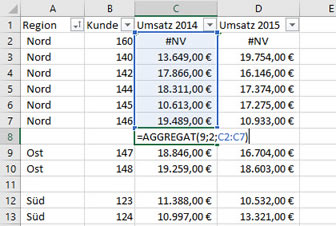Tipps und Tricks rund um Excel
| A | B | C | D | E | F | G | H | I/J | K |
| L | M | N | O | P/Q | R | S | T | U-W | X-Z |
AGGREGAT
- Aufbau der Funktion
- Ignorieren von Fehlerwerten, Teilergebnissen und ausgeblendeten Zellen
- Der kleinste/zweitkleinste/drittkleinste Wert von ...
Im ersten Teil habe ich gezeigt, wie die AGGREGAT-Funktion aufgebaut ist. In diesem Teil sehen Sie, welchen Sinn es hat, wenn man Fehlerwerte, vorhandene Teilergebnisse und ausgeblendete Zellen ignorieren kann.
In der Tabelle rechts werden für die Regionen Zwischensumme mit =TEILERGEBNIS berechnet. Da in den Regionen Nord und West für einige Kunden-Nummern keine Ergebnisse gefunden wurden, liegen Fehlerwerte #NV vor. Das Gesamtergebnis lässt sich also nicht berechnen.
|
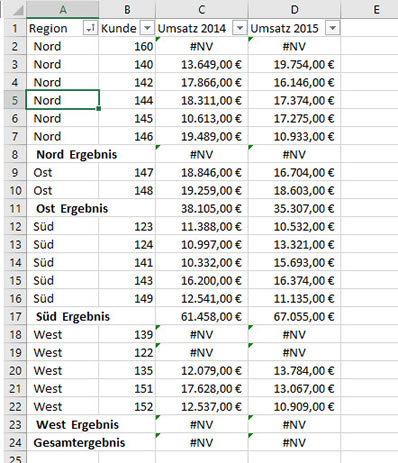 |
Alternativ zu TEILERGEBNIS kann in allen Fällen AGGREGAT verwendet werden. Nachteil gegenüber dem TEILERGEBNIS: es gibt keinen Automatismus. Man muss also leere Zeilen nach jeder Gruppe einfügen.
Die erste Formel für die Region Nord in Zelle C8 lautet: =AGGREGAT(9;2;C2:C7) Gerechnet wird die Summe (9), alle Fehlerwerte, Teil-ergebnisse und AGGREGATE werden ignoriert (2). Diese Formel für jede Region erstellen. |
|
Die Gesamtsumme in C24 und D24 wird ebenfalls mit AGGREGAT gerechnet: =AGGREGAT(9;2;C2:C23) Die Fehler #NV werden jetzt ignoriert. Ich kann auch in der Tabelle filtern und bekomme nur die Ergebnisse der angezeigten Werte. |
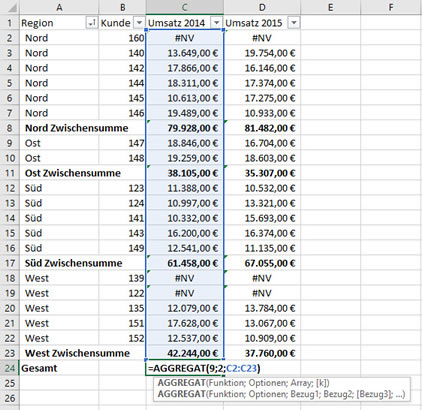 |
15.12.2016